كيفية إلغاء اشتراكك في Paramount+
تحتوي خدمة Paramount+ على الكثير من المحتوى—من برمجة CBS التي تُعرض في اليوم التالي عند الطلب إلى العروض الأصلية. كما أنها تكلف حوالي ثمانية دولارات شهريًا. إذا لم تقم بتشغيل التطبيق بشكل متكرر بما فيه الكفاية، فيمكنك إلغاؤه في بضع دقائق فقط وإنفاق هذا المبلغ على شيء آخر.

كيفية إلغاء اشتراكك في خدمة Paramount Plus
ستعتمد التعليمات الخاصة بإلغاء حسابك على كيفية التسجيل. والجدير بالذكر أنه إذا كنت قد استخدمت Apple App Store أو Google Play أو Amazon Fire TV أو Roku للتسجيل، فلا يمكنك الإلغاء إلا من خلال نفس المنصة.
غالبًا ما تتضمن عملية الإلغاء للمنصات المذكورة أعلاه الانتقال إلى علامة التبويب “القنوات” أو “الاشتراكات”.
الإلغاء على متصفح
إذا قمت بالتسجيل في خدمة Paramount Plus على سطح المكتب أو متصفح الهاتف أو التلفزيون الذكي أو وحدة التحكم في الألعاب، فستكون التعليمات التالية مناسبة لك.
انتقل إلى paramountplus.com. انقر فوق اسم المستخدم الخاص بك في الزاوية اليمنى العليا لفتح القائمة المنسدلة. اختر “الحساب” من القائمة.
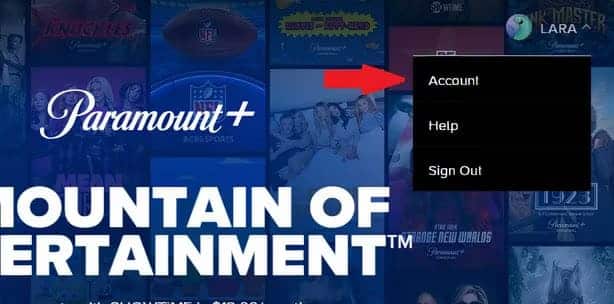
قم بالتمرير لأسفل وانقر على “إلغاء الاشتراك” في قسم “الاشتراك والفواتير”.
الإلغاء على جهاز Apple
على جهاز Apple الخاص بك، بما في ذلك iPhone وiPad، افتح تطبيق الإعدادات وانقر على اسمك في الجزء العلوي من الشاشة. سيؤدي هذا إلى فتح شاشة حساب Apple (شاشة Apple ID سابقًا).
انقر على “الاشتراكات” في القسم الأول من الصفحة.
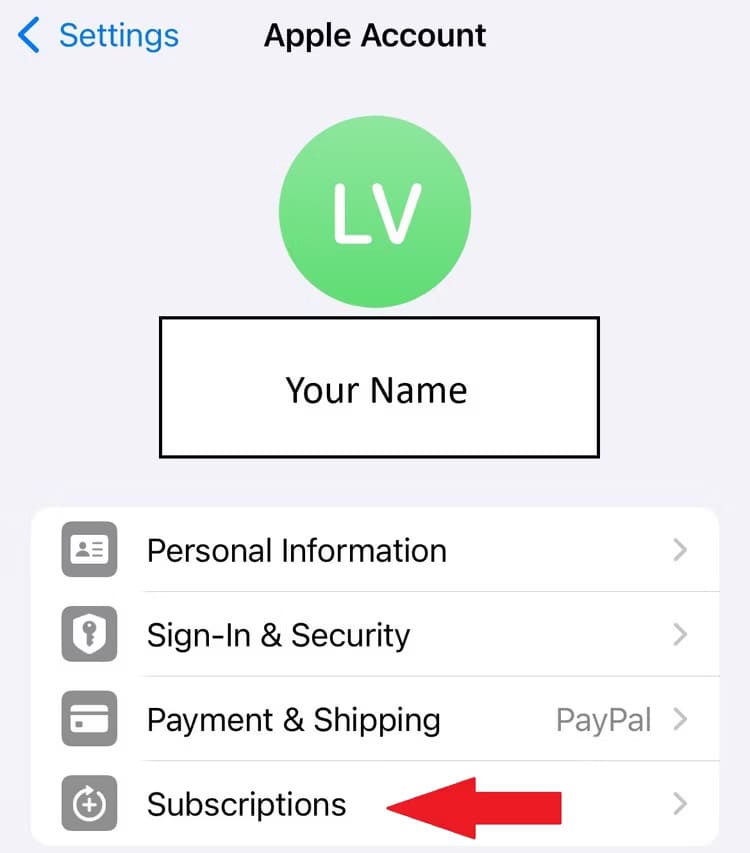
انقر فوق Paramount+ من قائمة الاشتراكات النشطة. سيؤدي هذا إلى فتح شاشة جديدة تحتوي على تفاصيل اشتراكك في Paramount Plus، بما في ذلك تاريخ التجديد التالي. انقر فوق “إلغاء الاشتراك” وأكد اختيارك للإلغاء.

بمجرد انتهاء صلاحية اشتراكك في Paramount Plus رسميًا، سينتقل إلى قسم “الاشتراكات غير النشطة” في هذه الشاشة.
الإلغاء على جهاز يعمل بنظام Android
افتح تطبيق Google Play Store على جهاز الكمبيوتر أو الهاتف أو الجهاز اللوحي. انتقل إلى زر “القائمة” أعلى الشاشة. إذا كنت تستخدم جهاز كمبيوتر، فيجب النقر فوق الصورة الرمزية الخاصة بك في الزاوية اليمنى العليا من الشاشة.
اختر “الاشتراكات” أو “المدفوعات والاشتراكات”، حسب جهازك.
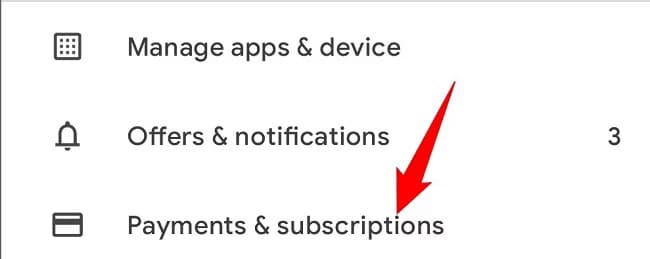
اختر Paramount Plus من قائمة اشتراكاتك الحالية. اختر “إلغاء الاشتراك” وأكد اختيارك.
كم من الوقت يمكنك المشاهدة بعد الإلغاء؟
يمكنك الاستمرار في مشاهدة Paramount Plus حتى نهاية دورة الفوترة الحالية. على سبيل المثال، إذا دفعت في الأول من مايو مقابل الخدمة حتى الأول من يونيو، فيمكنك الإلغاء في الثامن عشر من مايو والاستمرار في المشاهدة حتى نهاية الشهر. لن يتغير أي شيء بشأن المحتوى الذي يمكنك الوصول إليه حتى تنتهي دورة الدفع الحالية رسميًا.
إذا حصلت على اشتراك مجاني في Paramount Plus من خلال Walmart Plus أو جهة خارجية أخرى، فقد ينتهي وصولك إلى Paramount Plus في نفس اليوم الذي تلغي فيه خدمة الجهة الخارجية. على سبيل المثال، تقول Paramount Plus أنه إذا أوقفت حساب Walmart Plus مؤقتًا، فسيتوقف حسابك مع منصة الفيديو أيضًا على الفور.
هل يمكنك الاشتراك مرة أخرى في المستقبل؟
نعم، إذا ألغيت اشتراكك في Paramount Plus وبدأت في تفويته، فيمكنك إعادة الاشتراك في أي وقت. لسوء الحظ، سيتعين عليك المرور بعملية الفوترة والدفع مرة أخرى. على عكس بعض التطبيقات، بما في ذلك Peacock، لا توجد طريقة لإعادة تنشيط خطة البث الخاصة بك بسرعة.
إذا كان لديك عرض للمشتركين لأول مرة، فقد لا تكون مؤهلاً لنفس العرض مرة أخرى إذا قمت بالتسجيل مرة أخرى في غضون عام.
إذا كان السعر يمثل مشكلة، فاحرص على مراقبة خصومات Paramount Plus. على سبيل المثال، الطلاب الذين يمكنهم التحقق من تسجيلهم باستخدام SheerID مؤهلون للحصول على خصم بنسبة 25 بالمائة. يمكنك أيضًا مشاركة حسابك مع الأصدقاء والعائلة لأن Paramount Plus لم تتخذ بعد إجراءات صارمة ضد مشاركة كلمة المرور خارج منزل المشترك.
